Win10中Creative Cloud文件夹删除方法详解!
发布时间:2015-07-31 18:06:09作者:知识屋
7月28日Adobe Creative Cloud桌面版程序发布了一次更新,更新后可完全兼容Win10系统。当Adobe Creative Cloud升级更新完成之后,会在文件资源管理器导航窗格中创建一个名为“Creative Cloud文件”的文件夹。
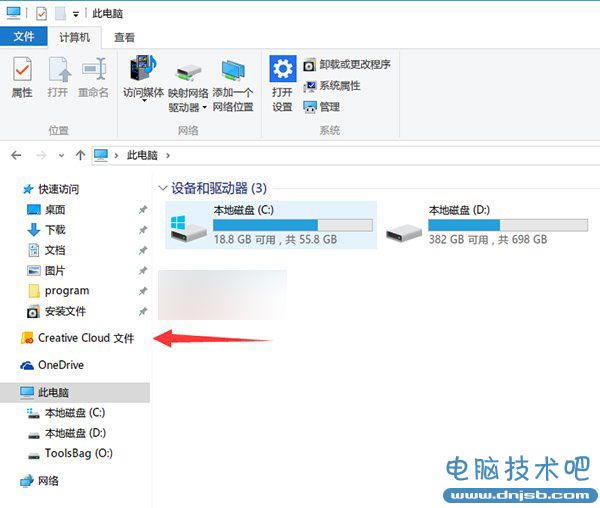
对于不使用Adobe Creative Cloud同步文件的朋友来说,可能有些碍眼。但是在右键菜单以及Creative Cloud桌面版程序的设置中都没有找到关闭选项,看来只能从注册表下手了。
经过一番查找,在注册表以下位置找到了对应的项目:
HKEY_USERSS-1-5-21-3185218813-812416551-593507322-1001SOFTWAREClassesCLSID{0E270DAA-1BE6-48F2-AC49-F7A03EB7D1CF}
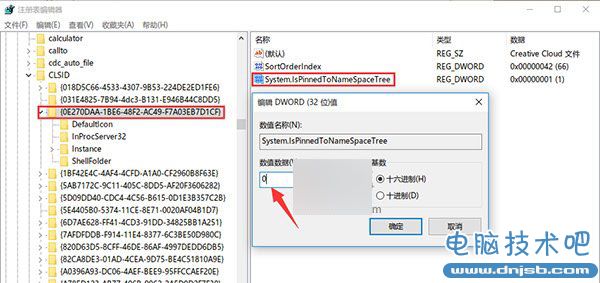
对应键为:
System.IsPinnedToNameSpaceTree
该键值默认为1,即在文件资源管理器导航窗格中显示“Creative Cloud文件”。如果你不想看到它,将其键值修改为0即可。修改后可立即生效,无需重启文件资源管理器,也无需重启计算机。
本文在Windows10正式版操作系统中测试,其他版本操作系统应该也适用。
以上就是删除Win10资源管理器中的Creative Cloud文件夹方法图解,希望能对大家有所帮助!
相关知识
软件推荐
更多 >-
1
 Win10访问局域网共享打印机提示无法找到打印机怎么办?
Win10访问局域网共享打印机提示无法找到打印机怎么办?2015-06-24
-
2
怎么查看Win10启动方式是UEFI还是Legacy BIOS?
-
3
升级win10后浏览器不能上网怎么办 升win10后浏览器无法上网解决办法
-
4
简单一步去除Win10任务栏的搜索和多任务按钮
-
5
win10如何玩英雄联盟?win10玩英雄联盟秒退的解决办法!
-
6
UEFI启动和Win7/8/10快速启动的区别是什么?
-
7
win10发布者不受信任怎么办 win10如何取消阻止该发布者
-
8
升级win10后360浏览器上不了网解决方法
-
9
怎么清理Win10应用商店缓存文件?
-
10
怎么清除Win10运行中的使用记录?教你清除win10运行中的记录






































